
Die Welt des PC-Gaming verändert sich. In den letzten Jahren war das Spielen von Videospielen auf Ihrem Heimcomputer trotz gegenteiliger Prognosen so beliebt wie nie zuvor. Dank der Valve- und Linux-Kompatibilität für Steam wurde es sogar auf eine neue Plattform erweitert.
Und im Jahr 2018, wieder dank Valve, ist PC-Gaming im Begriff, sich komplett zu verwandeln - indem Sie auf Ihr Android-Gerät umziehen. Hier erfahren Sie, wie Sie Steam Link auf Android einrichten und nutzen und Ihre Lieblings-PC-Spiele überall im Haus genießen können.
Warte, PC-Spiele auf meinem Android-Gerät?
Es ist erstaunlich, und es ist wahr. Es gibt auch keine Emulation. Zum Zeitpunkt des Schreibens ist die Steam Link-App in der Beta-Version, aber wir haben sie auf einigen Geräten ausprobiert und die Ergebnisse sind überwältigend.
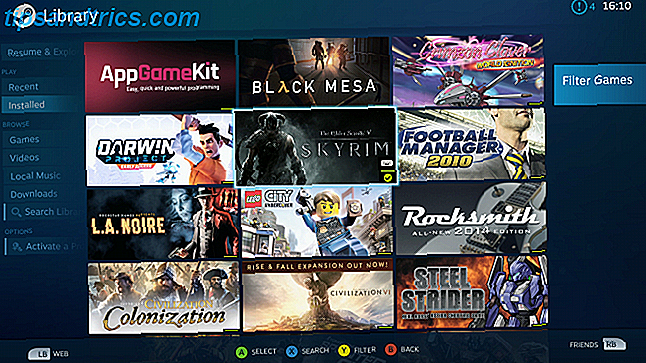
Mit einem Game-Controller, der mit Ihrem Android-Gerät verbunden ist, können Sie Ihre Lieblings-Steam-Library-Titel spielen, ohne an Ihrem Computer sitzen zu müssen. Willst du dich auf deinem Bett ausruhen? Gut, lade einfach Steam Link auf deinem Tablet hoch und fang an zu spielen.
Machen Sie keinen Fehler: Das ändert das Spiel. Wenn es ankommt, brauchen Sie keinen PC auf einem Schreibtisch zum Spielen. Sie können einen dedizierten Gaming-PC in einem Schrank als Server halten. Dann musst du dich nur mit einem mobilen Gerät verbinden, über deinen Fernseher mit der offiziellen Steam Link Box (oder einer DIY Box Stream Steam Spiele auf deinem Raspberry Pi mit einer DIY Link Box Steam Spiele auf deinem Raspberry Pi mit einem DIY Link Box Sie brauchen keine teure Spiel-Streaming-Box, um Videospiele von Ihrem PC auf Ihren Fernseher zu senden. Heutzutage ist alles möglich mit einem Raspberry Pi! Lesen Sie mehr), oder ein schneller Laptop.
Es ist wie eine Steam Link Box, aber eine Android App
Wir haben uns schon einmal angesehen, wie Sie die Steam Link Box einrichten. Wie Sie Ihren Steam Link für PC Gaming auf Ihrem Fernseher einrichten Wie Sie Ihren Steam Link für PC Gaming auf Ihrem Fernseher einrichten Mit dem Steam Link können Sie Ihre PC Spiele streamen ein Fernseher für ein besseres Spielerlebnis. Hier finden Sie alles, was Sie wissen müssen, um Ihren neuen Steam Link einzurichten. Weiterlesen . Es ist einfach einzurichten, und solange Ihre Netzwerkgeschwindigkeit dem Job gewachsen ist, können Sie mit der Steam Link-Box Spiele spielen, die auf Ihrem PC über Ihr Fernsehgerät installiert sind. Es ist im Grunde kabellos HDMI Kabellos HDMI: Was es ist und warum Sie anfangen müssen es zu benutzen Kabelloses HDMI: Was es ist und warum Sie es benutzen müssen Wenn Sie krank und müde von HDMI-Kabeln sind, dann können Sie wollen in drahtloses HDMI investieren. Hier erfahren Sie, wie Sie beginnen können. Lesen Sie mehr, aber mit einem bestimmten Steam-Geschmack.
Steam Link wird über eine Einstellung im Steam-Client auf Ihrem PC ermöglicht, mit der Sie das Streaming von Videospielen in Ihrem lokalen Netzwerk aktivieren können. Es funktioniert nicht nur für Steam-Link-Boxen - wenn Sie Steam auf einem anderen PC oder Laptop haben, können Sie dieses Gerät verwenden, um das Spiel zu spielen, obwohl es auf dem Host-PC installiert bleibt.
Die Steam Link Mobile App stellt eine ähnliche Verbindung her, ist jedoch für mobiles Spielen ausgelegt.
Wählen Sie einen geeigneten Controller für Steam Link
Bevor Sie mit der App beginnen, müssen Sie zuerst einen geeigneten Controller finden. Nicht sicher, was zu verwenden ist? Suchen Sie nach einem Steam Controller (unser Testbericht) oder einem dedizierten mobilen Gaming-Controller. Beide sind für die Verbindung über Bluetooth geeignet.
In letzter Zeit haben viele weitere Android-kompatible Gamecontroller gestartet. Verschiedene Arten sind verfügbar, aber sie fallen im Allgemeinen in zwei Kategorien.
Der erste bringt Ihr Gerät zwischen dem linken und dem rechten Controller zusammen, wie diese Option von Daqi:
Daqi Wireless Android Game Controller, Retractable Teleskop Shock Verbindungs Joystick Gamepad für Android Phone Daqi Wireless Android Game Controller, Retractable Teleskop Shock Verbindungs Joystick Gamepad für Android Phone Jetzt Kaufen bei Amazon $ 38, 99
Oder Sie bevorzugen den kompakteren Ansatz wie dieses Beboncool-Modell, bei dem das Telefon oder Tablet auf dem Controller montiert wird:
BEBONCOOL Wireless Bluetooth Game Controller für Android Handy / Tablet / Samsung Gear VR / Game Boy Emulator (Rot) BEBONCOOL Wireless Bluetooth Game Controller für Android Handy / Tablet / Samsung Gear VR / Game Boy Emulator (Rot) Jetzt Kaufen bei Amazon $ 25, 99
In jedem Fall ist Ihr Telefon oder Tablet mit einem geeigneten Bluetooth-Controller spielbereit.
Installieren Sie Steam Link auf Ihrem mobilen Gerät
Der nächste Schritt ist die Installation und Einrichtung von Steam Link, der kostenlos im Google Play Store erhältlich ist. Befolgen Sie die üblichen Installationsanweisungen. Sie werden Ihre Steam-Anmeldedaten nicht benötigen, da die App vollständig in Ihrem Heimnetzwerk ausgeführt wird.
Stellen Sie sicher, dass Steam auf Ihrem PC installiert ist und ausgeführt wird und dass es mit demselben drahtlosen Netzwerk wie Ihr Telefon oder Tablet verbunden ist. Um optimale Ergebnisse zu erzielen, verbinden Sie Ihren Computer mit einem Ethernet-Kabel mit dem Router, um eine minimale Verzögerung zu gewährleisten.
Öffnen Sie in Steam Ansicht> Einstellungen, um das In-Home-Streaming- Menü zu finden. Stellen Sie sicher, dass Sie die Option Streaming aktivieren aktiviert haben . Klicken Sie auf OK, um das Menü zu schließen.

Gehen Sie auf Ihrem Telefon direkt in die App und suchen Sie nach Ihrem PC. Wenn es nicht gefunden wird, keine Sorge: Sie können die IP-Adresse des Computers (wie finde ich das?) Oder den Hostnamen eingeben.

Wenn Ihr Computer gefunden wird, tippen Sie darauf, um ihn auszuwählen, und in der mobilen App wird eine PIN angezeigt. Etwa zur gleichen Zeit sollte eine Dialogbox in Steam auf Ihrem PC erscheinen. Koppeln Sie die Geräte mit der PIN, warten Sie, bis der Netzwerktest abgeschlossen ist.

Solange sich Ihr Mobilgerät in unmittelbarer Nähe des Routers befindet oder Sie trotzdem ein starkes Signal haben, sollte dies mit einem positiven Ergebnis zurückkommen. Wenn Sie Verbindungsprobleme haben, stellen Sie sicher, dass Sie Ihr Telefon mit dem 5Ghz-Band an Ihrem Router verbunden haben, wie es Valve empfiehlt.
Als nächstes überprüft die App Ihr Gerät. Im Beta-Stadium wird Ihnen das wahrscheinlich sagen, dass Ihr Telefon oder Tablet "unbekannt" ist. Machen Sie sich darüber keine Sorgen. einfach weitermachen und spielen!
Verbinden Sie Ihren PC mit Steam Link
Wenn Steam Link mit Ihrem Computer verbunden ist, können Sie beginnen. Auf dem Hauptbildschirm der App werden der Computer, mit dem Sie verbunden sind, der gekoppelte Gamecontroller und die Qualität der Netzwerkverbindung angezeigt.

Um zu beginnen, tippen Sie einfach auf Start Playing . Die App stellt eine Verbindung zu Ihrem Computer her, wo Steam in den Big Picture-Modus umkonfiguriert wird. Dies ist eine Controller-freundliche Oberfläche, ähnlich wie Sie es von einer Xbox One oder PS4 erwarten. Dort findest du alle deine Spiele, aber du hast auch Zugang zu einigen Steam-Einstellungen.
Optimiere deine Steam Link Einstellungen
Während Sie spielen, stellen Sie möglicherweise Leistungsprobleme fest. Sie haben einige Möglichkeiten, dies zu beheben.
Das Einstellungsmenü der mobilen App bietet Ihnen drei Streaming Quality- Einstellungen: Schnell, Ausgewogen und Schön .

Wählen Sie hier Ihre bevorzugte Option, beachten Sie jedoch, dass es auch einen Bildschirm " Erweitert" gibt, in dem Sie die Grenzwerte für Bandbreite und Auflösung anpassen können.
Ebenso sind einige Verbesserungen in der Steam-App auf Ihrem Desktop über das Menü " Ansicht"> "Einstellungen" > " In-Home-Streaming" verfügbar. Auch hier sind die Clientoptionen " Schnell", " Ausgewogen" und " Schön", aber es gibt auch eine Ansicht " Erweiterte Hostoptionen" . Verwenden Sie dies, um Streaming-Einstellungen von Ihrem Computer zu optimieren.

Für eine schnelle Lösung können Sie unterdessen versuchen, die Auflösung und andere Grafikeinstellungen zu reduzieren. 7 Allgemeine Videospiel-Grafikeinstellungen erklärt 7 Allgemeine Videospiel-Grafikeinstellungen erklärt Sie wissen nicht, worum es bei diesen Einstellungen in Ihren Videospielen geht? Lass uns erklären, was sie bedeuten und wie sie deine Spiele beeinflussen! Lesen Sie mehr im Spiel.
Genießen Sie PC-Spiele auf Android mit Mobile Steam Link!
Mit der mobilen Steam Link App, die an Ihren PC angeschlossen ist und Ihre Steam-Bibliothek anzeigt, müssen Sie lediglich die Liste durchsuchen, eine Auswahl treffen und das Spiel starten. Sie können Spiele sogar über Steam Link bei Steam installieren und kaufen.

Wenn Sie fertig sind, drücken Sie Zurück, um zum Hauptbildschirm zu gelangen, suchen Sie den Netzschalter und wählen Sie Streaming beenden . Einfach! Obwohl Sie möglicherweise eine kleinere Controller-Konfiguration benötigen, sollten Sie bald feststellen, dass Sie PC-Spiele spielen, als wären es mobile Spiele.
Fühlen Sie sich frei, herumzugehen und Ihren neuen Lieblingsspielplatz zu finden. Während eines Wi-Fi-Extenders Einschalten Ihres Heim-Wi-Fi Verwenden eines Booster oder Extenders Hochfahren Ihres Heim-Wi-Fi Verwenden eines Boosters oder Extenders Wi-Fi ist großartig, bis es die schwer zugänglichen Ecken Ihres Hauses erreicht . Es gibt zwei einfache Möglichkeiten, diese zusätzliche Reichweite zu erreichen: Extender und Booster. Read More könnte sich in größeren Häusern als nützlich erweisen, sollten Sie feststellen, dass PC-Gaming endlich mobil geworden ist. Es verändert das Spiel!



